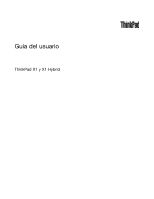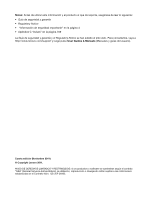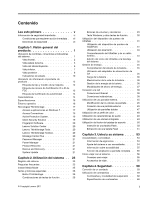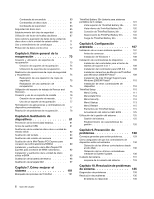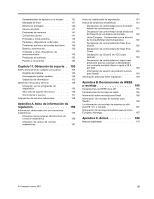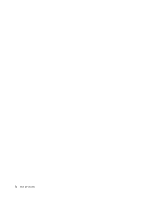Lenovo ThinkPad X1 (Spanish) User Guide
Lenovo ThinkPad X1 Manual
 |
View all Lenovo ThinkPad X1 manuals
Add to My Manuals
Save this manual to your list of manuals |
Lenovo ThinkPad X1 manual content summary:
- Lenovo ThinkPad X1 | (Spanish) User Guide - Page 1
Guía del usuario ThinkPad X1 y X1 Hybrid - Lenovo ThinkPad X1 | (Spanish) User Guide - Page 2
.com/support y luego pulse User Guides & Manuals (Manuales y guías del usuario). Cuarta edición (Noviembre 2011) © Copyright Lenovo 2011. AVISO DE DERECHOS LIMITADOS Y RESTRINGIDOS: si los productos o software se suministran según el contrato "GSA" (General Services Administration), la utilizaci - Lenovo ThinkPad X1 | (Spanish) User Guide - Page 3
. 12 Etiqueta de número de Certificación IC e ID de FCC 13 Etiqueta de Certificado de autenticidad . . . 14 Características 14 Especificaciones Security Solution 19 Fingerprint Software 20 Lenovo Solution Center 20 Lenovo ThinkVantage Tools 20 Lenovo ThinkVantage Toolbox 20 Message Center - Lenovo ThinkPad X1 | (Spanish) User Guide - Page 4
ThinkPad Battery 39+ . . . 101 Vista inferior de ThinkPad Battery 39+ . . . 102 Conexión de ThinkPad Battery 39+ . . . . . 102 Desconexión de ThinkPad Battery 39+ . . . 104 Carga de ThinkPad Battery de ThinkPad para Windows 2000/XP/Vista/7 109 Instalación de Intel Chipset Support para Windows - Lenovo ThinkPad X1 | (Spanish) User Guide - Page 5
información 155 Obtención de ayuda y servicio 156 Utilización de los programas de diagnóstico 156 Sitio web de soporte de Lenovo 156 Cómo llamar a Lenovo 157 Adquisición de servicios adicionales 158 Apéndice A. Aviso de información de regulación 159 Información relacionada con las conexiones - Lenovo ThinkPad X1 | (Spanish) User Guide - Page 6
iv Guía del usuario - Lenovo ThinkPad X1 | (Spanish) User Guide - Page 7
objetos, se pueda pisar sobre ellos, tropezar con ellos o de cualquier otra forma estén sujetos a un trato que pudiera perturbar el funcionamiento del sistema. © Copyright Lenovo 2011 v - Lenovo ThinkPad X1 | (Spanish) User Guide - Page 8
que se incluye en el sistema. La información de este documento no altera los términos del acuerdo de compra ni la Garantía limitada de Lenovo®. Para obtener más información, consulte la "Información de seguridad" en la Guía de seguridad y garantía que viene con el sistema. La seguridad del cliente - Lenovo ThinkPad X1 | (Spanish) User Guide - Page 9
más asistencia. Para ver una lista de los números de teléfono de Servicio y soporte, consulte el siguiente sitio web: http://www.lenovo.com/support/phone Inspeccione con frecuencia el sistema y sus componentes para comprobar que no existen daños, desgaste o indicios de peligro. Si tiene alguna - Lenovo ThinkPad X1 | (Spanish) User Guide - Page 10
como opciones. Las piezas de repuesto aprobadas para la instalación del cliente se denominan Unidades sustituibles por el cliente, o CRU. Lenovo proporciona documentación con instrucciones, cuando resulta adecuado que los clientes instalen opciones o sustituyan CRU. Debe seguir exactamente todas las - Lenovo ThinkPad X1 | (Spanish) User Guide - Page 11
corriente. Póngase en contacto con un electricista para obtener más información si tiene preguntas acerca de cargas de alimentación, requisitos de alimentación y valores de entrada. © Copyright Lenovo 2011 ix - Lenovo ThinkPad X1 | (Spanish) User Guide - Page 12
Enchufes y tomas de corriente PELIGRO Si un receptáculo (toma de alimentación) que intenta utilizar con el sistema presenta daños o corrosión, no utilice la toma hasta que la sustituya un electricista calificado. No doble ni modifique el enchufe. Si el enchufe está dañado, póngase en contacto con el - Lenovo ThinkPad X1 | (Spanish) User Guide - Page 13
/hazardouswaste/perchlorate Aviso para baterías recargables incorporadas PELIGRO No intente cambiar las baterías internas de ión de litio recargables. Comuníquese con Soporte de Lenovo para cambio de la fábrica. © Copyright - Lenovo ThinkPad X1 | (Spanish) User Guide - Page 14
ía contiene una pequeña cantidad de sustancias dañinas. Para evitar posibles daños: • Sustitúyala sólo por una batería del tipo recomendado por Lenovo. • Mantenga la batería alejada del fuego. • No la exponga al agua ni a la lluvia. • No intente desmontarla. • No la cortocircuite. • Manténgala lejos - Lenovo ThinkPad X1 | (Spanish) User Guide - Page 15
de ventilación. • No haga funcionar el sistema dentro de un mueble, dado que esto podría aumentar el riesgo de sobrecalentamiento. • Las temperaturas del flujo de aire en el sistema no deben superar los 35°C (95°F). © Copyright - Lenovo ThinkPad X1 | (Spanish) User Guide - Page 16
Información de seguridad sobre la corriente eléctrica PELIGRO La corriente eléctrica de cables de alimentación, cables telefónicos y cables de comunicaciones es peligrosa. Para evitar el peligro de una descarga eléctrica: • No utilice el sistema durante una tormenta eléctrica. • No conecte o - Lenovo ThinkPad X1 | (Spanish) User Guide - Page 17
peligroso debido a niveles de presión de sonido excesivos. Si el sistema Lenovo se entregó con auriculares o cascos en el paquete, como un conjunto los niños para evitar el peligro de asfixia. Aviso para usuarios de tablet PC Aviso de seguridad para usuarios de Australia: PELIGRO No conecte la línea - Lenovo ThinkPad X1 | (Spanish) User Guide - Page 18
Guarde estas instrucciones. xvi Guía del usuario - Lenovo ThinkPad X1 | (Spanish) User Guide - Page 19
5 • "Vista del lateral izquierdo" en la página 6 • "Vista posterior" en la página 8 • "Vista inferior" en la página 7 • "Indicadores de estado" en la página 10 © Copyright Lenovo 2011 1 - Lenovo ThinkPad X1 | (Spanish) User Guide - Page 20
alimentación 9 Botones de control de volumen 11 Lector de huellas dactilares 13 Ranura de Mini-Tarjeta PCI Express para tarjeta de WAN inalámbrica o táctil 16 Pivote del TrackPoint Figura 1. Vista frontal del sistema ThinkPad X1 1 3 Antenas inalámbricas UltraConnect Las antenas incorporadas para la - Lenovo ThinkPad X1 | (Spanish) User Guide - Page 21
2 Cámara integrada El sistema tiene una cámara integrada. Utilizando esta cámara, puede realizar fotografías o realizar una vídeoconferencia. Para obtener más información acerca de cómo usar la cámara, consulte "Utilización de una cámara integrada" en la página 49. 4 Pantalla del sistema La pantalla - Lenovo ThinkPad X1 | (Spanish) User Guide - Page 22
utilizar sus huellas dactilares para iniciar el sistema y entrar a ThinkPad® Setup. Para obtener detalles, consulte las instrucciones del apartado " , la antena estará ubicada debajo del lateral derecho del reposa manos. 13 Ranura de Mini-Tarjeta PCI Express para tarjeta de WAN inalámbrica o - Lenovo ThinkPad X1 | (Spanish) User Guide - Page 23
de soporte 4 en 1 3 Conmutador de radio inalámbrica 2 Altavoces estéreo incorporados (derecha) Figura 2. Vista del lateral derecho del sistema ThinkPad X1 1 Lector de tarjetas de soporte 4 en 1 Puede instalar una tarjeta SD, tarjeta SDHC, una tarjeta SDXC o una tarjeta MMC (MultiMediaCard), en - Lenovo ThinkPad X1 | (Spanish) User Guide - Page 24
Rejillas de ventilación Figura 3. Vista del lateral izquierdo del sistema ThinkPad X1 1 Altavoz estéreo incorporado (izquierdo) Los altavoces estéreo est ón El ventilador interno y las rejillas permiten que el aire circule por el sistema y refrigere el procesador central. Nota: para evitar obstruir la - Lenovo ThinkPad X1 | (Spanish) User Guide - Page 25
4 Ventilador Figura 4. Vista inferior del sistema ThinkPad X1 1 Unidad de disco duro o unidad de Con los avances de las tecnologías Lenovo para proporcionarle los sistemas con la mejor Para obtener más información, consulte el apartado "ThinkPad Battery 39+ (batería para sistemas portátiles de - Lenovo ThinkPad X1 | (Spanish) User Guide - Page 26
Nota: para evitar obstruir la entrada o salida de aire, no coloque ningún obstáculo delante del ventilador ThinkPad X1 1 Cerradura de seguridad El sistema se proporciona con una cerradura de seguridad que requiere un candado de cable de 15 mm de diámetro. Puede adquirir un candado de seguridad Lenovo - Lenovo ThinkPad X1 | (Spanish) User Guide - Page 27
generación que da soporte a adaptadores que se pueden conectar a un puerto VGA, DVI o HDMI. 5 Puerto HDMI El sistema portátil ThinkPad da soporte al puerto de la interfaz multimedia de alta definición (HDMI), una interfaz de audio/vídeo digital de última generación que permite conectarlo a un - Lenovo ThinkPad X1 | (Spanish) User Guide - Page 28
Indicadores de estado Los indicadores de estado muestran el estado actual del sistema. Indicadores de estado del sistema El sistema tiene indicadores de estado del sistema. A continuación se muestra la ubicación y el significado de cada indicador. 1 Indicador de estado de acceso al dispositivo Se - Lenovo ThinkPad X1 | (Spanish) User Guide - Page 29
El significado del indicador es el siguiente: • Verde: el adaptador de alimentación CA está conectado. • Apagado: el adaptador de alimentación CA no está conectado. El sistema tiene indicadores de estado que muestran la modalidad (suspensión, hibernación o normal) y el estado de la batería. A - Lenovo ThinkPad X1 | (Spanish) User Guide - Page 30
. Etiqueta de tipo y modelo de la máquina La etiqueta de tipo y modelo de la máquina identifica al sistema. Si se pone en contacto con Lenovo para obtener ayuda, el tipo y número de modelo de la máquina ayudará a los técnicos de soporte a identificar el sistema y proporcionar el más alto nivel de - Lenovo ThinkPad X1 | (Spanish) User Guide - Page 31
IC e ID de FCC está adherida a la tarjeta instalada en la ranura de Tarjeta Mini PCI Express del sistema. Capítulo 1. Visión general del producto 13 - Lenovo ThinkPad X1 | (Spanish) User Guide - Page 32
Si no se ha preinstalado ninguna Mini-Tarjeta PCI Express de conexiones inalámbricas integrada en el sistema, puede instalar una. Para hacerlo, siga el procedimiento que se expone en "Sustitución de la Mini-Tarjeta PCI Express para conexión de LAN inalámbrica/WiMAX" en la página 89 or "Instalación y - Lenovo ThinkPad X1 | (Spanish) User Guide - Page 33
algunos modelos) Pantalla La pantalla de color utiliza tecnología TFT: • Tamaño: 13,3 pulgadas (338 mm) • Resolución de LCD: hasta 1366 por 768 • fono Interfaz • Conectores de monitor externo (Mini DisplayPort) • Un puerto HDMI • Conector de audio combinado • Un conector Universal Serial Bus 3.0 (USB - Lenovo ThinkPad X1 | (Spanish) User Guide - Page 34
Especificaciones Tamaño • Anchura: 337 mm (13,3 pulgadas) • Profundidad: 231,1 mm (9,1 pulgadas) • Altura: de 16,5 a 21,3 mm (0, por ejemplo, un ventilador eléctrico, una radio, altavoces de alta potencia, aire acondicionado y un microondas, alejados del sistema, porque los fuertes campos magnéticos - Lenovo ThinkPad X1 | (Spanish) User Guide - Page 35
" en la página 21 Nota: Para saber más de las tecnologías ThinkVantage y otras soluciones de sistemas que ofrece Lenovo, vaya a http://www.lenovo.com/support. Acceso a aplicaciones en Windows 7 Si usa Windows 7, puede acceder a aplicaciones siguiendo uno de los siguientes métodos: • Puede obtener - Lenovo ThinkPad X1 | (Spanish) User Guide - Page 36
correspondiente. Nota: Si no encuentra la aplicación que necesita en el Panel de control, abra la ventana de navegación de aplicaciones de Lenovo ThinkVantage Tools y efectúe una doble pulsación en el icono atenuado para instalar la aplicación que necesita. A continuación, siga las instrucciones de - Lenovo ThinkPad X1 | (Spanish) User Guide - Page 37
: Client Security Solution no está preinstalado en el sistema. Puede descargar la versión más reciente de Client Security Solution desde el sitio web siguiente http://www.lenovo.com/support. Capítulo 1. Visión general del producto 19 - Lenovo ThinkPad X1 | (Spanish) User Guide - Page 38
lo está disponible en los modelos con el sistema operativo Windows 7. Si su modelo Windows 7 no tiene preinstalado el programa, puede descargarlo de http://www.lenovo.com/support. Lenovo ThinkVantage Toolbox Nota: En función de la fecha de fabricación del sistema, este llevará instalado el programa - Lenovo ThinkPad X1 | (Spanish) User Guide - Page 39
ThinkVantage, controladores de dispositivo, actualizaciones UEFI BIOS y otras actualizaciones de terceros). Algunos ejemplos de software que debería mantener actualizado son los programas proporcionados por Lenovo, como el programa Rescue and Recovery. Capítulo 1. Visión general del producto 21 - Lenovo ThinkPad X1 | (Spanish) User Guide - Page 40
22 Guía del usuario - Lenovo ThinkPad X1 | (Spanish) User Guide - Page 41
a optimizar la utilización del sistema portátil ThinkPad. Para obtener el máximo rendimiento del sistema, consulte la siguiente página web, donde encontrará información útil, como soluciones a problemas y respuestas a preguntas frecuentes: http://www.lenovo.com/support/faq ¿Puedo obtener mi guía del - Lenovo ThinkPad X1 | (Spanish) User Guide - Page 42
la página 71. ¿Le supone un reto conectarse en distintas ubicaciones? • Para resolver un problema de redes inalámbricas, consulte http://www.lenovo.com/support/faq. • Benefíciese de las características de red mediante Access Connections. • Para saber más sobre la utilización de las características - Lenovo ThinkPad X1 | (Spanish) User Guide - Page 43
• "El sistema no responde" en la página 136 • "Problemas de alimentación" en la página 151 Instant Media Mode Si el sistema tiene preinstalada una tarjeta Instant Media Mode, es compatible con Instant Media Mode. Puede intercambiar rápidamente entre el sistema operativo Windows 7 e Instant Media - Lenovo ThinkPad X1 | (Spanish) User Guide - Page 44
de copia de seguridad, siempre que haya realizado copias de seguridad mediante el programa Rescue and Recovery. • Configurar el sistema o iniciar ThinkPad Setup. Todo esto se puede conseguir desde el espacio de trabajo de Rescue and Recovery. Encienda el sistema y, a continuación, mientras se - Lenovo ThinkPad X1 | (Spanish) User Guide - Page 45
Security • Fn+F2 Bloquee el sistema. Ahorro de energía • Fn+F3 (únicamente para Windows 7) Seleccione un plan de energía creado por Power Manager o ajuste el nivel de energía utilizando el control deslizante. Cuando pulse esta combinación de botones, aparecerá un panel donde seleccionar un plan de - Lenovo ThinkPad X1 | (Spanish) User Guide - Page 46
Habilitación o inhabilitación de las características de conexión inalámbrica • Fn+F5 Habilita o inhabilita las características de red inalámbrica incorporadas. En el sistema operativo Windows 7, si pulsa Fn + F5, se visualizará una lista de características inalámbricas. Puede cambiar fácilmente el - Lenovo ThinkPad X1 | (Spanish) User Guide - Page 47
Botones de volumen y de silencio Puede ajustar el nivel de sonido de los altavoces incorporados mediante la utilización de los tres botones siguientes: 1 Silencio de altavoz 2 Botón de control de volumen 3 Botón de silencio del altavoz Si quita el sonido y, a continuación, apaga el sistema, el - Lenovo ThinkPad X1 | (Spanish) User Guide - Page 48
Si desea cambiar uno de los dispositivos de grabación entre el estado de silencio y el estado activado, realice lo siguiente: 1. Pulse Fn+F6. Se abre la ventana Configuraciones de comunicación. 2. Pulse el botón Gestionar valores. Se abre la ventana Communication Utility. 3. En la pestaña Valores de - Lenovo ThinkPad X1 | (Spanish) User Guide - Page 49
Utilización del dispositivo de puntero de UltraNav El sistema se puede suministrar con el dispositivo de puntero del UltraNav. El dispositivo de puntero de UltraNav consta del TrackPoint y del área táctil, cada uno de los cuales es en sí mismo un dispositivo de puntero con funciones básicas y - Lenovo ThinkPad X1 | (Spanish) User Guide - Page 50
Si no está familiarizado con el TrackPoint, estas instrucciones le ayudarán a comenzar a utilizarlo: 1. Coloque las manos en la posición de tecleo y pulse suavemente el pivote con cualquiera de los dedos índices en la dirección en que desee mover el puntero. Para mover el puntero, pulse el pivote, - Lenovo ThinkPad X1 | (Spanish) User Guide - Page 51
Nota: Si sustituye el teclado, el nuevo teclado se proporcionará sólo con el capuchón predeterminado. Si lo desea, puede conservar el capuchón del teclado viejo y utilizarlo con el nuevo. Utilización del área táctil El área táctil 1 se encuentra debajo de los botones del TrackPoint en la parte - Lenovo ThinkPad X1 | (Spanish) User Guide - Page 52
El movimiento en el área táctil emula las operaciones en el ratón. Antes de interactuar con el área táctil, asegúrese de que el cursos permanezca en el objeto que desea operar. • Pulsación izquierda: para imitar una pulsación en un ratón, toque en cualquier lugar del área táctil una vez o presione - Lenovo ThinkPad X1 | (Spanish) User Guide - Page 53
los componentes que gastan más energía, más rápidamente se consumirá la energía de la batería. Haga más, ahorre más y pase más tiempo desenchufado con las baterías de ThinkPad. La movilidad ha revolucionado los negocios permitiéndole llevar su trabajo a dondequiera que vaya. Con las baterías de - Lenovo ThinkPad X1 | (Spanish) User Guide - Page 54
Para utilizar el adaptador de alimentación de CA, efectúe las acciones siguientes. Asegúrese de realizar estos pasos en el orden en el que se proporcionan aquí. 1. Conecte el adaptador de alimentación de CA al conector de alimentación del sistema. 2. Conecte el cable de alimentación al transformador - Lenovo ThinkPad X1 | (Spanish) User Guide - Page 55
Modalidades de ahorro de energía Existen varias modalidades que puede utilizar en todo momento para ahorrar energía. En esta sección se presenta cada modalidad y se proporcionan consejos para utilizar de forma efectiva la energía de la batería. Introducción a las modalidades de ahorro de energía • - Lenovo ThinkPad X1 | (Spanish) User Guide - Page 56
5. Pulse una tarea planificada y, a continuación, pulse la pestaña Condiciones. 6. En Energía, seleccione el recuadro de selección Activar el equipo para realizar esta tarea. Habilitación de la alarma de la batería Puede programar el sistema de forma que cuando la energía de la batería pase a estar - Lenovo ThinkPad X1 | (Spanish) User Guide - Page 57
la página 44. Nota: Puede adquirir una tarjeta de red inalámbrica como opción. Para obtener más información, consulte el apartado "Búsqueda de opciones de ThinkPad" en la página 101. Consejos para la utilización de la característica de LAN inalámbrica • Coloque el sistema de forma que haya el menor - Lenovo ThinkPad X1 | (Spanish) User Guide - Page 58
.com/support. Para obtener más información acerca de los productos disponibles de seguridad en comunicaciones inalámbricas, pulse el enlace siguiente http://www.lenovo.com/thinkvantagetech/security Modelos de ThinkPad actualizables para conexiones inalámbricas El sistema puede ser actualizable para - Lenovo ThinkPad X1 | (Spanish) User Guide - Page 59
Bluetooth. 5. Pulse la pestaña Opciones. 6. Pulse Saber más sobre los valores de Bluetooth. Utilización del software de ThinkPad Bluetooth con velocidad de datos mejorada Si el software de ThinkPad Bluetooth con velocidad de datos mejorada está instalado en el sistema, se visualizarán dos iconos en - Lenovo ThinkPad X1 | (Spanish) User Guide - Page 60
1. Pulse dos veces el icono Mis sitios Bluetooth en el escritorio. Aparece una lista de dispositivos en la que Bluetooth se ha habilitado. 2. Pulse en el dispositivo al que desee acceder. Aparecerá una lista de los servicios disponibles en dicho dispositivo, de la forma siguiente: • Teclado y ratón - Lenovo ThinkPad X1 | (Spanish) User Guide - Page 61
en la bandeja del sistema de la barra de tareas y pulsar Configuración avanzada y luego Ayuda. Utilización de WiMAX Algunos sistemas portátiles ThinkPad se proporcionan con una tarjeta de LAN inalámbrica incorporada que integra tecnología WiMAX. WiMAX, tecnología de transmisión de datos inalámbrica - Lenovo ThinkPad X1 | (Spanish) User Guide - Page 62
Icono de Access Connections e icono del estado inalámbrico El icono de Access Connections visualiza el estado de conexión general. El icono de estado inalámbrico muestra el estado y la potencia de la señal de la conexión inalámbrica. Puede encontrar información más detallada sobre la potencia y el - Lenovo ThinkPad X1 | (Spanish) User Guide - Page 63
al conector Mini DisplayPort), siempre que el monitor externo también sea compatible con esa resolución. Para obtener más detalles, consulte los manuales que se proporcionan con el monitor. Puede establecer cualquier resolución para la pantalla del sistema o el monitor externo. Si las utiliza - Lenovo ThinkPad X1 | (Spanish) User Guide - Page 64
y, a continuación, pulse Permitirme seleccionar de una lista de controladores de dispositivo en mi sistema. 12. Deseleccione el recuadro Mostrar hardware compatible. 13. Seleccione Fabricante y Modelo para el monitor. Si no puede encontrar el monitor en la lista, detenga la instalación de este - Lenovo ThinkPad X1 | (Spanish) User Guide - Page 65
dispositivos externos. Este conector compacto habilita la configuración Conectar y listo y da soporte a adaptadores que pueden conectarse a puertos DVI, VGA o HDMI. El conector Mini DisplayPort del sistema admite transmisión por secuencias de audio y de vídeo. Utilización de pantallas dobles Esta - Lenovo ThinkPad X1 | (Spanish) User Guide - Page 66
por ejemplo un escáner o una impresora. Para obtener detalles sobre ICM de Microsoft, consulte los manuales proporcionados con el sistema operativo Windows. Nota: el perfil de color para la LCD de ThinkPad ya se ha instalado previamente en el sistema. Si necesita instalar un perfil de color distinto - Lenovo ThinkPad X1 | (Spanish) User Guide - Page 67
Nota: el conector de audio combinado no es compatible con micrófonos convencionales. La función auricular se admite si hay un auricular convencional conectado. Se admiten las funciones auricular y micrófono si hay un auricular con un conector de 3,5 mm de 4 polos conectado. Característica de formaci - Lenovo ThinkPad X1 | (Spanish) User Guide - Page 68
Speed Priority: es el valor predeterminado. Le ofrece una mayor velocidad de fotogramas para realizar las mejores conferencias web en tiempo real durante el día. Sin embargo, por la noche o en entornos oscuros, la imagen no tiene la mejor calidad. Balance: ofrece equilibrio entre la velocidad y la - Lenovo ThinkPad X1 | (Spanish) User Guide - Page 69
3. Haga clic en Administrador de dispositivos. Si se le solicita una contraseña de administrador o confirmación, especifique la contraseña o proporcione la confirmación. 4. En el menú Acción, seleccione Agregar hardware heredado. Se iniciará el Asistente para agregar hardware. 5. Siga las - Lenovo ThinkPad X1 | (Spanish) User Guide - Page 70
52 Guía del usuario - Lenovo ThinkPad X1 | (Spanish) User Guide - Page 71
ón y un asiento adecuado. Si se tienen en cuenta estos factores, podrá mejorar el rendimiento y conseguir una mayor comodidad. Lenovo se compromete a proporcionar la información y la tecnología más actualizadas a nuestros clientes con discapacidades. Consulte nuestra información sobre el tema - Lenovo ThinkPad X1 | (Spanish) User Guide - Page 72
que hay muchas soluciones de productos ThinkPad disponibles para ayudarle a modificar y ampliar el sistema en función de sus necesidades. Acceda al siguiente sitio Web para ver algunas de estas opciones en: http://www.lenovo.com/accessories/services/index.html. Explore las opciones para conocer - Lenovo ThinkPad X1 | (Spanish) User Guide - Page 73
ThinkPad que pueden ayudarle a obtener una mayor comodidad de uso del sistema. Para obtener más información, consulte el apartado Capítulo 2 "Utilización del sistema" en la página 23. Información sobre accesibilidad Lenovo completa de Microsoft Windows Keyboard Guide, visite: http://www.microsoft. - Lenovo ThinkPad X1 | (Spanish) User Guide - Page 74
la hora de hacer el equipaje cuando va a estar lejos de la oficina: Elementos esenciales de viaje • Adaptador de alimentación de CA ThinkPad • Ratón externo, si está acostumbrado a utilizarlo • Cable Ethernet • Batería para sistemas portátiles adicional, cargada • Un maletín de transporte de calidad - Lenovo ThinkPad X1 | (Spanish) User Guide - Page 75
• Un adaptador para conectarse a una línea telefónica de dicho país Otros elementos que hay que tener en cuenta • Adaptador Combo de CC/CA de ThinkPad • Dispositivo de almacenamiento externo Capítulo 3. Usted y su sistema 57 - Lenovo ThinkPad X1 | (Spanish) User Guide - Page 76
58 Guía del usuario - Lenovo ThinkPad X1 | (Spanish) User Guide - Page 77
cable mecánico. Nota: El usuario es responsable de evaluar, seleccionar e implementar los dispositivos de bloqueo y las características de seguridad. Lenovo no emite comentarios, juicios ni garantías sobre el funcionamiento, la calidad o el rendimiento de los dispositivos de bloqueo y las caracter - Lenovo ThinkPad X1 | (Spanish) User Guide - Page 78
Si aparece este icono, escriba una contraseña de supervisor. Pulse en los elementos de más abajo para ver más información acerca de las contraseñas y la forma de utilizarlas para proteger el sistema. • "Contraseñas y modalidad de suspensión" en la página 60 • "Especificación de contraseñas" en la pá - Lenovo ThinkPad X1 | (Spanish) User Guide - Page 79
establecer la longitud mínima de una contraseña de encendido en el menú de ThinkPad Setup. Para obtener detalles, consulte "Menú Security" en la página 112. á que llevar el sistema a un distribuidor o representante de ventas de Lenovo para que cancele la contraseña. 11. Pulse F10 para salir. 12. - Lenovo ThinkPad X1 | (Spanish) User Guide - Page 80
de una Hard disk password en el menú de ThinkPad Setup. Para obtener detalles, consulte "Menú Security" una Hard disk password de usuario. Pulse Continue. 13. Se abre una ventana de contraseña de usuario un distribuidor o representante de ventas de Lenovo para que sustituya la unidad de disco - Lenovo ThinkPad X1 | (Spanish) User Guide - Page 81
ísticas de seguridad siguientes: • Si se ha establecido una contraseña de supervisor, aparece una solicitud de contraseña cuando se intenta iniciar ThinkPad Setup. Los usuarios no autorizados no pueden obtener acceso a los datos de configuración. • El administrador del sistema puede utilizar la - Lenovo ThinkPad X1 | (Spanish) User Guide - Page 82
establecer la misma contraseña de supervisor en muchos sistemas portátiles ThinkPad para facilitar la administración. • Si se habilita Lock UEFI BIOS ña de supervisor, Lenovo no podrá restablecerla. Deberá llevar el sistema a un distribuidor o representante de márqueting de Lenovo para que sustituya - Lenovo ThinkPad X1 | (Spanish) User Guide - Page 83
ñas contra ataques a la seguridad no autorizados, se han integrado en el diseño del hardware y UEFI BIOS de los sistemas portátiles ThinkPad varias de las tecnologías y algoritmos más recientes. Para maximizar la seguridad, haga lo siguiente: 1. Establezca una contraseña de encendido así como una - Lenovo ThinkPad X1 | (Spanish) User Guide - Page 84
en el sitio web de "Microsoft Windows BitLocker Drive Encryption Step-by-Step Guide". Unidad de disco duro de cifrado de disco o unidad de estado sólido www.lenovo.com/support. Establecimiento del chip de seguridad Las opciones que ofrece el submenú Security Chip del menú Security de ThinkPad Setup - Lenovo ThinkPad X1 | (Spanish) User Guide - Page 85
desde el sitio web de Lenovo. Para descargar Client Security Solution, vaya a http://www.lenovo.com/support. A continuación, siga las a ambas, puede iniciar el sistema, iniciar sesión en el mismo y entrar en ThinkPad Setup pasando el dedo sobre el lector, sin tener que escribir una contraseña. Por lo - Lenovo ThinkPad X1 | (Spanish) User Guide - Page 86
Comportamiento del LED del lector de huellas dactilares Tabla 3. Comportamiento del LED del lector de huellas dactilares Indicador descripción El LED parpadea en verde. La huella dactilar se está autenticando o se ha autenticado. LED se ilumina permanentemente en verde. El lector de huellas - Lenovo ThinkPad X1 | (Spanish) User Guide - Page 87
disco duro. Deberá llevar el sistema a un proveedor de servicio autorizado de Lenovo o a un representante de marketing para que sustituya la unidad de disco duro. . El submenú Fingerprint debajo del menú Security de ThinkPad Setup ofrece las opciones siguientes: • Predesktop Authentication: habilita - Lenovo ThinkPad X1 | (Spanish) User Guide - Page 88
aplicaciones. 3. Apague el sistema, y a continuación, enciéndalo de nuevo. 4. Cuando se visualice la pantalla con el logotipo, pulse F1. Se abre ThinkPad Setup. 5. Utilizando las teclas de cursor, vaya a Security, y pulse Intro. Se abrirá el menú Security. 6. Utilizando las teclas del cursor, vaya - Lenovo ThinkPad X1 | (Spanish) User Guide - Page 89
software proporciona la interfaz para lograr un completo borrado de un disco duro. Para descargar cualquiera de las dos aplicaciones, vaya a http://www.lenovo.com/support. Nota: La ejecución de la aplicación durará un par de horas. Uso y entendimiento de cortafuegos Si el sistema incluye un programa - Lenovo ThinkPad X1 | (Spanish) User Guide - Page 90
preinstalado de software antivirus para que pueda detectar y eliminar virus. El programa antivirus está diseñado para ayudarle a detectar y eliminar virus. Lenovo proporciona una versión completa de software antivirus en el sistema con una subscripción gratuita de 30 días. Después de estos 30 días - Lenovo ThinkPad X1 | (Spanish) User Guide - Page 91
ítulo 5. Visión general de la recuperación En este capítulo se proporciona información acerca de las soluciones de recuperación que proporciona Lenovo. Este capítulo contiene los siguientes temas: • "Creación y utilización de soportes de recuperación" en la página 73 • "Realización de operaciones de - Lenovo ThinkPad X1 | (Spanish) User Guide - Page 92
soportes de recuperación mediante discos o dispositivos de almacenamiento USB externos realizando lo siguiente: • Pulse Inicio ➙ Todos los programas ➙ Lenovo ThinkVantage Tools ➙ Discos de recuperación de los valores de fábrica. A continuación, siga las instrucciones de la pantalla. Utilización de - Lenovo ThinkPad X1 | (Spanish) User Guide - Page 93
Rescue and Recovery en el sistema operativo Windows 7, haga lo siguiente: 1. En el escritorio de Windows, pulse Inicio ➙ Todos los programas ➙ Lenovo ThinkVantage Tools ➙ Mejoras en copia de seguridad y restauración. Se abre el programa Rescue and Recovery. 2. En la ventana principal de Rescue and - Lenovo ThinkPad X1 | (Spanish) User Guide - Page 94
Recovery, puede restaurar la unidad de disco duro a partir de una copia de seguridad de Rescue and Recovery, incluso si no puede iniciar el sistema operativo Windows. • Restaurar la unidad de disco duro a los valores predeterminados de fábrica El espacio de trabajo Rescue and Recovery permite - Lenovo ThinkPad X1 | (Spanish) User Guide - Page 95
soporte de rescate en el sistema operativo Windows 7, realice lo siguiente: 1. En el escritorio de Windows, pulse Inicio ➙ Todos los programas ➙ Lenovo ThinkVantage Tools ➙ Mejoras en copia de seguridad y restauración. Se abre el programa Rescue and Recovery. 2. En la ventana principal de Rescue and - Lenovo ThinkPad X1 | (Spanish) User Guide - Page 96
3. Abra la carpeta C:\SWTOOLS. 4. Abra la carpeta DRIVERS. Dentro de la carpeta DRIVERS hay varias subcarpetas con los nombres de los distintos dispositivos no los descargue del sitio web Windows Update. Obténgalos de Lenovo. Para obtener más información, consulte "Cómo asegurarse de que los - Lenovo ThinkPad X1 | (Spanish) User Guide - Page 97
sobre cómo cambiar temporal o permanentemente la secuencia de dispositivos de arranque. Para obtener más información sobre el programa Setup Utility, consulte "ThinkPad Setup" en la página 110. Es importante crear lo antes posible un soporte de rescate y un conjunto de soportes de recuperaci - Lenovo ThinkPad X1 | (Spanish) User Guide - Page 98
80 Guía del usuario - Lenovo ThinkPad X1 | (Spanish) User Guide - Page 99
sección y hacer lo siguiente: 1. Apague el sistema y desconecte el adaptador de alimentación CA y todos los cables del sistema. 2. Encienda el sistema. Pulse F1 para ingresar a ThinkPad Setup cuando aparezca el logotipo de ThinkPad. © Copyright Lenovo 2011 81 - Lenovo ThinkPad X1 | (Spanish) User Guide - Page 100
submenú. 4. Seleccione Disable Built-in Battery. 5. Pulse Yes en la nueva que puede adquirir a través del distribuidor de Lenovo o de un representante de ventas. Lea los requisitos de disco duro, siga estos pasos: 1. Ingrese a ThinkPad Setup para detener la descarga de batería. Consulte "Antes - Lenovo ThinkPad X1 | (Spanish) User Guide - Page 101
4. Extraiga la unidad de disco duro tirando de la pestaña. Nota: La pestaña primero se dobla e inserta en el espacio entre la unidad de disco duro y la cubierta de la base del sistema. 5. Separe los rieles de goma laterales de la unidad de disco duro. 6. Coloque los rieles de goma laterales a una - Lenovo ThinkPad X1 | (Spanish) User Guide - Page 102
7. Inserte la unidad de disco duro nueva en la bahía de la unidad de disco duro y, a continuación, presiónela firmemente en su lugar. 8. Inserte la cubierta de la ranura 1 , luego deslice la cubierta 2 y apriete el tornillo 3 . 9. Coloque de nuevo el sistema en la posición habitual. Conecte el - Lenovo ThinkPad X1 | (Spanish) User Guide - Page 103
desconecte los cables antes de abrir la cubierta de esta ranura. Para sustituir el teclado, siga estos pasos: Extracción del teclado 1. Ingrese a ThinkPad Setup para detener la descarga de batería. Consulte "Antes de sustituir CRU" en la página 81 para obtener instrucciones detalladas. 2. Cierre la - Lenovo ThinkPad X1 | (Spanish) User Guide - Page 104
6. Sostenga cuidadosamente el teclado sobre el reposa manos y desconecte los conectores. Luego extraiga el teclado. Instalación del teclado 1. Conecte los conectores. 86 Guía del usuario - Lenovo ThinkPad X1 | (Spanish) User Guide - Page 105
2. Inserte el teclado. Asegúrese de que los bordes posteriores del teclado se encuentran bajo el marco, tal como muestran las flechas. 3. Presione ligeramente y deslice el teclado tal como muestran las flechas. Capítulo 6. Sustitución de dispositivos 87 - Lenovo ThinkPad X1 | (Spanish) User Guide - Page 106
estática podría dañar el SO-DIMM. Sustitución del módulo de memoria Para sustituir el SO-DIMM, realice lo siguiente: 1. Ingrese a ThinkPad Setup para detener la descarga de batería. Consulte "Antes de sustituir CRU" en la página 81 para obtener instrucciones detalladas. 2. Cierre la pantalla del - Lenovo ThinkPad X1 | (Spanish) User Guide - Page 107
5. Busque la muesca en el lateral del borde con contactos del SO-DIMM que está instalando. Atención: para evitar que se dañe el SO-DIMM, no toque el borde con contactos. 6. Con el extremo con muesca del SO-DIMM hacia el lado del extremo con contactos del socket, inserte el SO-DIMM 1 en el socket y - Lenovo ThinkPad X1 | (Spanish) User Guide - Page 108
estática podría dañar la tarjeta. Sustitución de la Mini-Tarjeta PCI Express para conexión de LAN inalámbrica/WiMAX 1. Ingrese a ThinkPad Setup para detener la descarga de batería. Consulte "Antes de sustituir CRU" en la página 81 para obtener instrucciones detalladas. 2. Cierre la pantalla - Lenovo ThinkPad X1 | (Spanish) User Guide - Page 109
6. Extraiga la tarjeta. 7. Alinee el borde con contactos de la nueva Mini-Tarjeta PCI Express con el contacto del socket correspondiente del sistema. 8. Gire la tarjeta hasta que la pueda encajar en su lugar. Fije la tarjeta con el tornillo. 9. Conecte los cables a la nueva Mini-Tarjeta PCI Express. - Lenovo ThinkPad X1 | (Spanish) User Guide - Page 110
de WAN inalámbrica Si en el sistema hay una WAN inalámbrica disponible, para sustituir la tarjeta Mini PCI Express, haga lo siguiente: 1. Ingrese a ThinkPad Setup para detener la descarga de batería. Consulte "Antes de sustituir CRU" en la página 81 para obtener instrucciones detalladas. 92 Guía del - Lenovo ThinkPad X1 | (Spanish) User Guide - Page 111
2. Cierre la pantalla del sistema y coloque el sistema boca abajo. 3. Extraiga el teclado. Para obtener más detalles, consulte "Sustitución del teclado" en la página 84. 4. Si se incluye con la nueva tarjeta una herramienta para extraer conectores en el paquete, utilícela para desconectar los cables - Lenovo ThinkPad X1 | (Spanish) User Guide - Page 112
8. Gire la tarjeta hasta que la pueda encajar en su lugar. Fije la tarjeta con el tornillo. Nota: También puede reemplazar la Mini Tarjeta PCI Express por una unidad de estado sólido mSATA. Consulte "Instalación y sustitución de la unidad de disco sólido mSATA" en la página 95 para obtener más - Lenovo ThinkPad X1 | (Spanish) User Guide - Page 113
lido mSATA Antes de empezar, imprima estas instrucciones. Algunos modelos ThinkPad tienen una unidad de estado sólido mSATA. Puede sustituir la unidad de estado sólido mSATA por una nueva que puede adquirir a través del distribuidor de Lenovo o de un representante de ventas. Para sustituir la unidad - Lenovo ThinkPad X1 | (Spanish) User Guide - Page 114
6. Alinee el borde del contacto de una unidad de estado sólido mSATA con el socket correspondiente. 7. Gire la tarjeta hacia abajo 1 hasta que se ajuste en su lugar. Fije la tarjeta con el tornillo 2 . Nota: También puede reemplazar la unidad de estado sólido mSATA con una Mini Tarjeta PCI Express - Lenovo ThinkPad X1 | (Spanish) User Guide - Page 115
1. Ingrese a ThinkPad Setup para detener la descarga de batería. Consulte "Antes de sustituir CRU" en la página 81 para obtener instrucciones detalladas. 2. Cierre la pantalla del sistema y - Lenovo ThinkPad X1 | (Spanish) User Guide - Page 116
está identificada mediante un chip IC en una de las caras de la tarjeta. Para sustituir la tarjeta SIM, haga lo siguiente: 1. Ingrese a ThinkPad Setup para detener la descarga de batería. Consulte "Antes de sustituir CRU" en la página 81 para obtener instrucciones detalladas. 2. Busque la ranura de - Lenovo ThinkPad X1 | (Spanish) User Guide - Page 117
Capítulo 6. Sustitución de dispositivos 99 - Lenovo ThinkPad X1 | (Spanish) User Guide - Page 118
100 Guía del usuario - Lenovo ThinkPad X1 | (Spanish) User Guide - Page 119
y una tarjeta de crédito. Para realizar sus compras en Lenovo, vaya a: http://www.lenovo.com/accessories/services/index.html ThinkPad Battery 39+ (batería para sistemas portátiles de 6 celdas) El sistema admite la ThinkPad Battery 39+, una batería para sistemas portátiles de 6 celdas, disponible - Lenovo ThinkPad X1 | (Spanish) User Guide - Page 120
2 Pestillo de la batería Utilice el pestillo de la batería para evitar la liberación de la palanca de expulsión. Conexión de ThinkPad Battery 39+ Para conectar ThinkPad Battery 39+, haga lo siguiente: 1. Abra la puerta del conector de la batería para sistemas portátiles del sistema. 2. Inserte los - Lenovo ThinkPad X1 | (Spanish) User Guide - Page 121
3. Gire ThinkPad Battery 39+ hacia abajo hasta que la palanca de expulsión encaje en su lugar. 4. Deslice el mecanismo de cierre de la batería hasta la posición de bloqueo. 5. Presione la palanca de expulsión hasta la posición de bloqueo. Capítulo 7. Cómo mejorar el sistema 103 - Lenovo ThinkPad X1 | (Spanish) User Guide - Page 122
39+. El conector de adaptador de alimentación de CA se dañará si permanece conectado al sistema durante la desconexión. Para desconectar ThinkPad Battery 39+, haga lo siguiente: 1. Desbloquee el pestillo de la batería deslizándolo a la posición de desbloqueo. 2. Tire la palanca de expulsión hacia - Lenovo ThinkPad X1 | (Spanish) User Guide - Page 123
la batería para sistemas portátiles. Carga de ThinkPad Battery 39+ Para cargar ThinkPad Battery 39+, debe conectar ThinkPad Battery 39+ al sistema y conectar el adaptador de alimentación de CA, luego se cargará secuencialmente la batería principal y ThinkPad Battery 39+. Capítulo 7. Cómo mejorar el - Lenovo ThinkPad X1 | (Spanish) User Guide - Page 124
106 Guía del usuario - Lenovo ThinkPad X1 | (Spanish) User Guide - Page 125
encuentran en el directorio C:\SWTOOLS\DRIVERS. • Las aplicaciones de software sobre las mismas, visite http://www.lenovo.com/ThinkPadDrivers Antes de comenzar Antes de no debería cambiar la configuración inicial UEFI/Legacy Boot en ThinkPad Setup. La configuración UEFI/Legacy Boot debe ser la - Lenovo ThinkPad X1 | (Spanish) User Guide - Page 126
relacionado en el sistema, realice lo siguiente: 1. Inicie el menú ThinkPad Setup. 2. Seleccione menú Startup. 3. Seleccione UEFI/Legacy Boot. 4. ón HD Para instalar estos Parches de registro, visite: http://www.lenovo.com/support Instalación del paquete del módulo de actualización de Windows 7 Los - Lenovo ThinkPad X1 | (Spanish) User Guide - Page 127
en la dirección: http://support.microsoft.com/, escriba el DRIVERS\MONITOR. Nota: si no puede encontrar este directorio en la unidad de disco duro o la unidad de estado sólido, descargue el archivo de Monitor de ThinkPad para Windows 2000/XP/Vista/7 del sitio web de ThinkPad en: http://www.lenovo - Lenovo ThinkPad X1 | (Spanish) User Guide - Page 128
Abrir. 12. Pulse Aceptar. 13. Confirme el tipo de pantalla correcto Support para Windows 2000/XP/Vista/7 Intel Chipset Support para Windows 2000/XP/Vista/7 está ubicado en el directorio C:\SWTOOLS\DRIVERS lenovo.com/ThinkPadDrivers ThinkPad Setup El sistema proporciona un programa, llamado ThinkPad - Lenovo ThinkPad X1 | (Spanish) User Guide - Page 129
pulsando Intro. 6. Pulse Esc para salir del submenú. 7. Si está en un submenú anidado, pulse Esc repetidamente hasta que llegue al menú de ThinkPad Setup. Nota: Si necesita restaurar los valores al estado original que tenían cuando efectuó la compra, pulse F9 para cargar los valores predeterminados - Lenovo ThinkPad X1 | (Spanish) User Guide - Page 130
relacionadas con Intel AMT. Menú Date/Time Si necesita establecer la fecha y hora actuales del sistema, seleccione Date/Time en el menú ThinkPad Setup. Se visualiza el submenú siguiente: • System Date • System Time Para cambiar la fecha y la hora, efectúe lo siguiente: 1. Utilizando las teclas - Lenovo ThinkPad X1 | (Spanish) User Guide - Page 131
establecido en Disabled. Si se establece la contraseña de supervisor y se habilita esta función, nadie, excepto usted, podrá cambiar ningún elemento de ThinkPad Setup. Si selecciona Set Minimum Length, puede especificar una longitud mínima para las contraseñas de encendido y las contraseñas de disco - Lenovo ThinkPad X1 | (Spanish) User Guide - Page 132
USB FDD: 3. ATAPI CD0: 4. ATA HDD0: 5. ATA HDD1: 6. ATA HDD2: 7. USB HDD: 8. PCI LAN: 9. ATAPI CD1: 10. ATAPI CD2: 11. ATA HDD3: 12. ATA HDD4: 13. Other CD: 14. Other HDD: Prioridad de arranque de los dispositivos USB Si conecta dos o más dispositivos USB del mismo tipo al sistema, el sistema inicia - Lenovo ThinkPad X1 | (Spanish) User Guide - Page 133
el software de gestión de redes. Otros elementos del menú Startup Los elementos siguientes también se muestran en el menú Startup de ThinkPad Setup: • UEFI/Legacy Boot: seleccione la capacidad de arranque del sistema. • UEFI/Legacy Boot Priority: seleccione la opción de prioridad de arranque - Lenovo ThinkPad X1 | (Spanish) User Guide - Page 134
Tabla 4. Elementos del menú Config Elemento Submenú Network Wake On LAN Selección • Disabled • AC only • AC and Battery Ethernet LAN Option ROM USB USB UEFI BIOS Support Always On USB • Disabled • Enabled • Disabled • Enabled • Disabled • Enabled Comentarios Habilita el sistema al valor Power on - Lenovo ThinkPad X1 | (Spanish) User Guide - Page 135
del menú Config (continuación) Elemento Submenú Selección Always On USB Charge in off mode • Disabled • Enabled Keyboard/Mouse TrackPoint Touch Pad Fn and Ctrl Key swap • Disabled • Enabled • Disabled • Enabled • Disabled • Enabled Fn Key Lock • Disabled • Enabled Display Comentarios - Lenovo ThinkPad X1 | (Spanish) User Guide - Page 136
Display Device • ThinkPad LCD • Digital on ThinkPad Power Intel SpeedStep® technology (Intel SpeedStep mounted models only) Adaptive Thermal Management • Disabled • Enabled Mode for AC • Maximum Performance • Battery Optimized Mode for Battery • Maximum Performance • Battery Optimized Scheme for - Lenovo ThinkPad X1 | (Spanish) User Guide - Page 137
Config (continuación) Elemento Submenú Selección Power On with AC Attach • Disabled • Enabled Disable Built-in Battery • Yes • No Beep and Alarm Power Control Beep Low Battery Alarm Password Beep Keyboard Beep Serial ATA (SATA) • Disabled • Enabled • Disabled • Enabled • Disabled • Enabled - Lenovo ThinkPad X1 | (Spanish) User Guide - Page 138
Tabla 4. Elementos del menú Config (continuación) Elemento Submenú Selección SATA Controller Mode Option • Compatibility • AHCI • RAID CPU Core Multi-Processing • Disabled • Enabled Intel® Hyper-Threading Technology Intel® AMT Intel® AMT Control • Disabled • Enabled • Disabled • Enabled - Lenovo ThinkPad X1 | (Spanish) User Guide - Page 139
Elementos del menú Security Tabla 5. Elementos del menú Security Elemento Submenú Selección Comentarios Contraseña: consulte "Menú Security" en la página 112 y "Utilización de contraseñas" en la página 59. Fingerprint Predesktop Authentication • Disabled • Enabled Habilita o inhabilita la - Lenovo ThinkPad X1 | (Spanish) User Guide - Page 140
Tabla 5. Elementos del menú Security (continuación) Elemento Submenú Selección Security Reporting Options Clear Security Chip • Enter Intel® TXT Feature UEFI BIOS Update Option Flash BIOS Updating by End-Users • Disabled • Enabled • Disabled • Enabled Flash Over LAN Memory Protection - Lenovo ThinkPad X1 | (Spanish) User Guide - Page 141
Tabla 5. Elementos del menú Security (continuación) Elemento Submenú Selección Intel® Virtualization Technology • Disabled • Enabled Intel® VT-d Feature • Disabled • Enabled I/O Port Access Ethernet LAN Wireless LAN WiMAX Wireless WAN Bluetooth USB Port ExpressCard Slot eSATA Port Memory - Lenovo ThinkPad X1 | (Spanish) User Guide - Page 142
habilitado de UEFI. Seleccione la opción de prioridad de arranque entre UEFI y Legacy. Pantalla durante la POST: • Quick: se visualiza la pantalla de logotipo de ThinkPad. • Diagnostics: se visualizan mensajes de prueba. 124 Guía del usuario - Lenovo ThinkPad X1 | (Spanish) User Guide - Page 143
ón instantánea). Puede actualizar la UEFI BIOS y el programa Configuration/ThinkPad Setup arrancando el sistema con una aplicación para herramienta de actualización y siga las instrucciones que aparecen en pantalla: http://www.lenovo.com/ThinkPadDrivers Utilización de la gestión del sistema Este - Lenovo ThinkPad X1 | (Spanish) User Guide - Page 144
fin de que controle el sistema de forma remota, debe configurar la interfaz de la red definiendo las características de gestión del sistema en ThinkPad Setup. Dicho programa de utilidad contiene las funciones siguientes: • Wake on LAN • Secuencia de arranque • Actualización de memoria Flash Si se ha - Lenovo ThinkPad X1 | (Spanish) User Guide - Page 145
efectúe lo siguiente: 1. Inicie el menú ThinkPad Setup. 2. Seleccione Config. 3. Aparece el submenú Config. 4. Seleccione Network. 5. Aparece el submenú del elemento Network. 6. Para Wake On LAN, seleccione una de estas opciones: AC Only, AC and Battery o Disabled. 7. Pulse F10. Secuencia Network - Lenovo ThinkPad X1 | (Spanish) User Guide - Page 146
128 Guía del usuario - Lenovo ThinkPad X1 | (Spanish) User Guide - Page 147
Vea el perfil de su máquina en http://www.lenovo.com/think/support para mantenerse al corriente de los controladores y las de que el cable de alimentación de CA esté conectado. • Arranque en ThinkPad Setup y cargue los valores predeterminados. • Reinicie la máquina e inicie la recuperación. - Lenovo ThinkPad X1 | (Spanish) User Guide - Page 148
13. Para posibles problemas de la unidad de disco duro, consulte el apartado " , puede encontrar el Centro de soporte al cliente de su país en la siguiente dirección web: http://www.lenovo.com/support/phone. Cuando llame al Centro de soporte al cliente, asegúrese de disponer del tipo de modelo de su - Lenovo ThinkPad X1 | (Spanish) User Guide - Page 149
imanes, teléfonos móviles activados, aparatos eléctricos o altavoces (a más de 13 cm o 5 pulgadas). • Evite exponer el sistema a temperaturas extremas (por debajo este tipo y se expone durante un cierto periodo de tiempo a aire que contiene iones negativos, es posible que se cargue con electricidad - Lenovo ThinkPad X1 | (Spanish) User Guide - Page 150
á mojada. • Con frecuencia el lector no puede registrar o autentificar la huella dactilar. Cómo registrar su sistema • Registre sus productos ThinkPad con Lenovo (visite http://www.lenovo.com/register). Facilitará las cosas para que le devuelvan el sistema en caso de pérdida o robo del mismo. Adem - Lenovo ThinkPad X1 | (Spanish) User Guide - Page 151
el sistema • Sólo un técnico de reparaciones autorizado de ThinkPad debe desmontar y reparar el sistema. • No modifique los mecanismos para la limpieza de cámaras fotográficas) o un secador de cabello con aire frío. Nota: Evite pulverizar el producto de limpieza directamente sobre la pantalla o - Lenovo ThinkPad X1 | (Spanish) User Guide - Page 152
134 Guía del usuario - Lenovo ThinkPad X1 | (Spanish) User Guide - Page 153
sistema operativo Windows 7 preinstalados. Si su modelo Windows 7 no tiene preinstalado el programa, puede descargarlo de http://www.lenovo.com/support. El programa Lenovo Solution Center le permite solucionar problemas y resolver problemas del sistema. Combina pruebas de diagnóstico, recolección de - Lenovo ThinkPad X1 | (Spanish) User Guide - Page 154
"Vista inferior" en la página 7. 2. Mientras se apaga la máquina, retire todas las fuentes de poder del sistema (adaptador de alimentación CA y ThinkPad Battery +39) y reinicie el sistema insertando un clip para papel desdoblado en el orificio de reinicio de emergencia. Luego, pulse el botón de - Lenovo ThinkPad X1 | (Spanish) User Guide - Page 155
ón: se visualiza este mensaje si elimina el chip de seguridad y lo vuelve a instalar, o si instala uno nuevo. Para borrar el error, ingrese a ThinkPad Setup. Si esto no soluciona el problema, solicite servicio técnico para el sistema. Mensaje: 0177: Datos SVP incorrectos, detener tarea de la POST - Lenovo ThinkPad X1 | (Spanish) User Guide - Page 156
bloque variable de EFI. Solución: es posible que los datos de bloque variable de EFI del sistema estén dañados. 1. Pulse F1 para ir a ThinkPad Setup. 2. Pulse F9 y luego Intro para cargar el valor predeterminado. 3. Pulse F10 y luego Intro para reiniciar el sistema. Si el problema persiste, solicite - Lenovo ThinkPad X1 | (Spanish) User Guide - Page 157
Solución: el sensor de ThinkVantage Active Protection no está funcionando correctamente. Solicite servicio técnico para el sistema. Mensaje: 2100: Error de inicialización en HDD0 (unidad de disco duro principal) Solución: el disco duro no funciona. Solicite servicio técnico para el disco duro. - Lenovo ThinkPad X1 | (Spanish) User Guide - Page 158
Errores sin mensajes • Problema: mi pantalla se pone en blanco cuando no lo deseo. Solución: puede inhabilitar los temporizadores del sistema, como por ejemplo el temporizador de apagado de la LCD y el temporizador para que la pantalla se quede en blanco. 1. Inicie Power Manager. 2. pulse la pestaña - Lenovo ThinkPad X1 | (Spanish) User Guide - Page 159
Errores de pitido Tabla 7. Errores de pitido Problema Un pitido corto, pausa, tres pitidos largos, pausa, otros tres pitidos cortos y un pitido corto Un pitido largo y dos pitidos cortos Cuatro ciclos de cuatro pitidos cortos Cinco pitidos Solución Asegúrese de que los módulos de memoria estén - Lenovo ThinkPad X1 | (Spanish) User Guide - Page 160
1000 BASE-T (no 1000 BASE-X). • Problema: la función Wake on LAN (WOL) no está funcionando. Solución: - Asegúrese de que WOL esté habilitado en ThinkPad Setup. - Si es así, consulte al administrador de la LAN cuáles son los valores necesarios. • Problema: si el sistema es un modelo Gigabit Ethernet - Lenovo ThinkPad X1 | (Spanish) User Guide - Page 161
Compruebe el nombre de la red (SSID) y la información de cifrado. Utilice Access Connections para verificar esta información distingue entre mayúsculas y minúsculas. Problema de WAN inalámbrica • Mensaje: Se ha conectado una tarjeta de WAN no autorizada -- Apague y extraiga la tarjeta de WAN. Soluci - Lenovo ThinkPad X1 | (Spanish) User Guide - Page 162
Nota: Para abrir el valor del dispositivo UltraNav, pulse Inicio ➙ Panel de control ➙ Hardware y sonido ➙ Mouse ➙ UltraNav. Problemas del teclado • Problema: algunas o todas las teclas del teclado no funcionan. Solución: si hay un teclado numérico externo conectado: 1. Apague el sistema. 2. Extraiga - Lenovo ThinkPad X1 | (Spanish) User Guide - Page 163
3. Seleccione Cambiar valores de pantalla. Compruebe si la resolución de pantalla está establecida correctamente. 4. Pulse Opciones avanzadas. 5. Pulse la pestaña Adaptador. 6. Asegúrese de que aparezca el nombre de controlador correcto en la ventana de información del adaptador. Nota: El nombre del - Lenovo ThinkPad X1 | (Spanish) User Guide - Page 164
ón, pulse Permitirme seleccionar de una lista de controladores de dispositivo en mi sistema. 12. Deseleccione el recuadro Mostrar hardware compatible. 13. Seleccione Fabricante y Modelo para el monitor. 14. Después de actualizar el controlador, pulse Cerrar. 15. Establezca la Resolución. Nota: para - Lenovo ThinkPad X1 | (Spanish) User Guide - Page 165
Solución: asegúrese de que la información del monitor sea correcta. (Consulte la solución para establecer una resolución más alta en el monitor externo). Asegúrese de que se ha seleccionado el tipo de monitor apropiado. (Consulte la solución para establecer una resolución más alta en el monitor - Lenovo ThinkPad X1 | (Spanish) User Guide - Page 166
Solución: cambie la profundidad de la resolución a valores más bajos para la pantalla primaria. Consulte la "Solution" para "la función de extender el escritorio no funciona" anterior. • Problema: la posición de pantalla del monitor externo es incorrecta cuando dicho monitor se establece para una - Lenovo ThinkPad X1 | (Spanish) User Guide - Page 167
• Problema: el graduador de balance no puede silenciar completamente un canal. Solución: el control está diseñado con el objeto de compensar las pequeñas diferencias de balance y no silencia por completo ninguno de los dos canales. • Problema: no existe ningún control de volumen para sonido MIDI en - Lenovo ThinkPad X1 | (Spanish) User Guide - Page 168
celo para cargar la batería descargada. Si la batería no se puede cargar completamente en 24 horas, llame al Centro de servicio al cliente de Lenovo para solicitar servicio técnico. • Problema: el sistema concluye antes de que el indicador de batería indique que está vacía o bien El sistema funciona - Lenovo ThinkPad X1 | (Spanish) User Guide - Page 169
de CA para recargar la batería. 2. Si la batería está cargada pero el sistema no funciona, llame al Centro de servicio al cliente de Lenovo para solicitar servicio técnico. Un problema del botón de encendido • Problema: el sistema no responde y no puede apagar el sistema. Solución: apague el sistema - Lenovo ThinkPad X1 | (Spanish) User Guide - Page 170
el sistema operativo está cargando la configuración del escritorio después de que se complete la POST, haga lo siguiente: 1. Vaya al sitio web de Lenovo en la dirección http://www.lenovo.com/think/support y busque el mensaje de error. 2. Visite la página de inicio de Microsoft Knowledge Base en http - Lenovo ThinkPad X1 | (Spanish) User Guide - Page 171
Problema: la unidad de disco duro no funciona. Solución: en el menú de inicio de "ThinkPad Setup" en la página 110, asegúrese de que la unidad de disco duro se incluya para ejecutar la aplicación. Consulte los manuales que se suministran con la aplicación. Capítulo 10. Resolución de problemas - Lenovo ThinkPad X1 | (Spanish) User Guide - Page 172
ón funciona cuando se ejecuta en otros sistemas. Si aparece un mensaje de error mientras utiliza el programa de aplicación, consulte los manuales proporcionados con la aplicación. Si la aplicación sigue sin ejecutarse correctamente, póngase en contacto con el establecimiento de compra o con un - Lenovo ThinkPad X1 | (Spanish) User Guide - Page 173
de los códigos de error, ejecutando programas de diagnóstico o consultando el sitio web de ThinkPad. Registro del sistema Para registrar sus productos ThinkPad con Lenovo, visite http://www.lenovo.com/register. Facilitará las cosas para que le devuelvan el sistema en caso de pérdida o robo - Lenovo ThinkPad X1 | (Spanish) User Guide - Page 174
manuales impresos, manuales en línea, archivos README y archivos de ayuda. Además, la información acerca de los productos Lenovo está disponible en la World Wide Web. Los Service o el programa de aplicación. Los sistemas portátiles ThinkPad se suministran con un conjunto de programas de diagnóstico - Lenovo ThinkPad X1 | (Spanish) User Guide - Page 175
virtual para responder las preguntas. Product & Service Warranty (Garantía de productos y servicios piezas relacionada con su producto. User Guides & Manuals (Manuales y guías Lea o descargue la o utilización de las piezas no fabricadas por o para Lenovo o piezas que no están en garantía Nota: Todas - Lenovo ThinkPad X1 | (Spanish) User Guide - Page 176
lista de los números de teléfono del soporte de Lenovo para su país o zona geográfica, vaya a http://www.lenovo.com/support/phone o consulte la Guía de seguridad y garantía información sobre estos servicios, visite: http://www.lenovo.com/accessories/services/index.html 158 Guía del usuario - Lenovo ThinkPad X1 | (Spanish) User Guide - Page 177
embargo, el nivel de energía emitido es muy inferior a la energía electromagnética emitida por dispositivos inalámbricos como, por ejemplo, teléfonos móviles. © Copyright Lenovo 2011 159 - Lenovo ThinkPad X1 | (Spanish) User Guide - Page 178
encuentran en los estándares y recomendaciones de seguridad de radiofrecuencia, Lenovo cree que son seguras para el uso por parte de los Ubicación de las antenas UltraConnect de conexión inalámbrica Los modelos de ThinkPad disponen de un sistema de antenas de diversidad integrado en la pantalla - Lenovo ThinkPad X1 | (Spanish) User Guide - Page 179
Vaya a http://www.lenovo.com/support. 2. Pulse User Guides & Manuals (Manuales y guías del siguiente información hace referencia a ThinkPad X1, tipo de máquina 1286, 1291, 1292, 1293, 1294, 1295 in accordance with the instructions, may cause harmful service representative for help. Apéndice A. Aviso - Lenovo ThinkPad X1 | (Spanish) User Guide - Page 180
érique de la classe B est conforme à la norme NMB-003 du Canada. Unión Europea - Conformidad con la directriz de Compatibilidad electromagnética This the laws of the Member States relating to electromagnetic compatibility. Lenovo cannot accept responsibility for any failure to satisfy the protection - Lenovo ThinkPad X1 | (Spanish) User Guide - Page 181
Notice que se incluye con el sistema. Si el sistema se envía sin el Regulatory Notice, puede encontrarlo en el sitio web http://www.lenovo.com/support. Para obtener detalles, consulte las instrucciones del apartado "Ubicación de avisos de normas inalámbricas" en la página 161. Apéndice A. Aviso de - Lenovo ThinkPad X1 | (Spanish) User Guide - Page 182
164 Guía del usuario - Lenovo ThinkPad X1 | (Spanish) User Guide - Page 183
para ayudar a los propietarios de equipos a reciclar sus productos de IT. Para obtener información sobre el reciclaje de productos Lenovo, visite: http://www.lenovo.com/lenovo/environment/recycling Declaraciones de WEEE de la UE EU Only La marca Waste Electrical and Electronic Equipment (WEEE) se - Lenovo ThinkPad X1 | (Spanish) User Guide - Page 184
, y siga las instrucciones de esta persona. También puede consultar las instrucciones en http://www.lenovo.com/jp/ja/environment/recycle/battery/. Si utiliza un sistema portátil Lenovo en su domicilio y necesita deshacerse de una batería, debe satisfacer las ordenanzas y disposiciones locales - Lenovo ThinkPad X1 | (Spanish) User Guide - Page 185
salud de las personas debido a la posible presencia de sustancias peligrosas en ellos. Para obtener información sobre la recogida y el tratamiento adecuados, vaya a: http://www.lenovo.com/lenovo/environment Apéndice B. Declaraciones de WEEE y reciclaje 167 - Lenovo ThinkPad X1 | (Spanish) User Guide - Page 186
168 Guía del usuario - Lenovo ThinkPad X1 | (Spanish) User Guide - Page 187
constituyen una aprobación de dichos sitios web. Los materiales de dichos sitios web no forman parte de los materiales para este producto de Lenovo y el uso de dichos sitios web corre a cuenta y riesgo del usuario. Cualquier dato de rendimiento contenido en esta documentación se ha determinado para - Lenovo ThinkPad X1 | (Spanish) User Guide - Page 188
fico. Marcas registradas Los términos que siguen son marcas registradas de Lenovo en los Estados Unidos y/o en otros países: Lenovo Access Connections Active Protection System Rescue and Recovery ThinkPad ThinkVantage TrackPoint UltraConnect UltraNav Intel e Intel SpeedStep son marcas registradas de - Lenovo ThinkPad X1 | (Spanish) User Guide - Page 189
- Lenovo ThinkPad X1 | (Spanish) User Guide - Page 190
Número de pieza: Printed in (1P) P/N: - Lenovo ThinkPad X1 | (Spanish) User Guide - Page 191
**
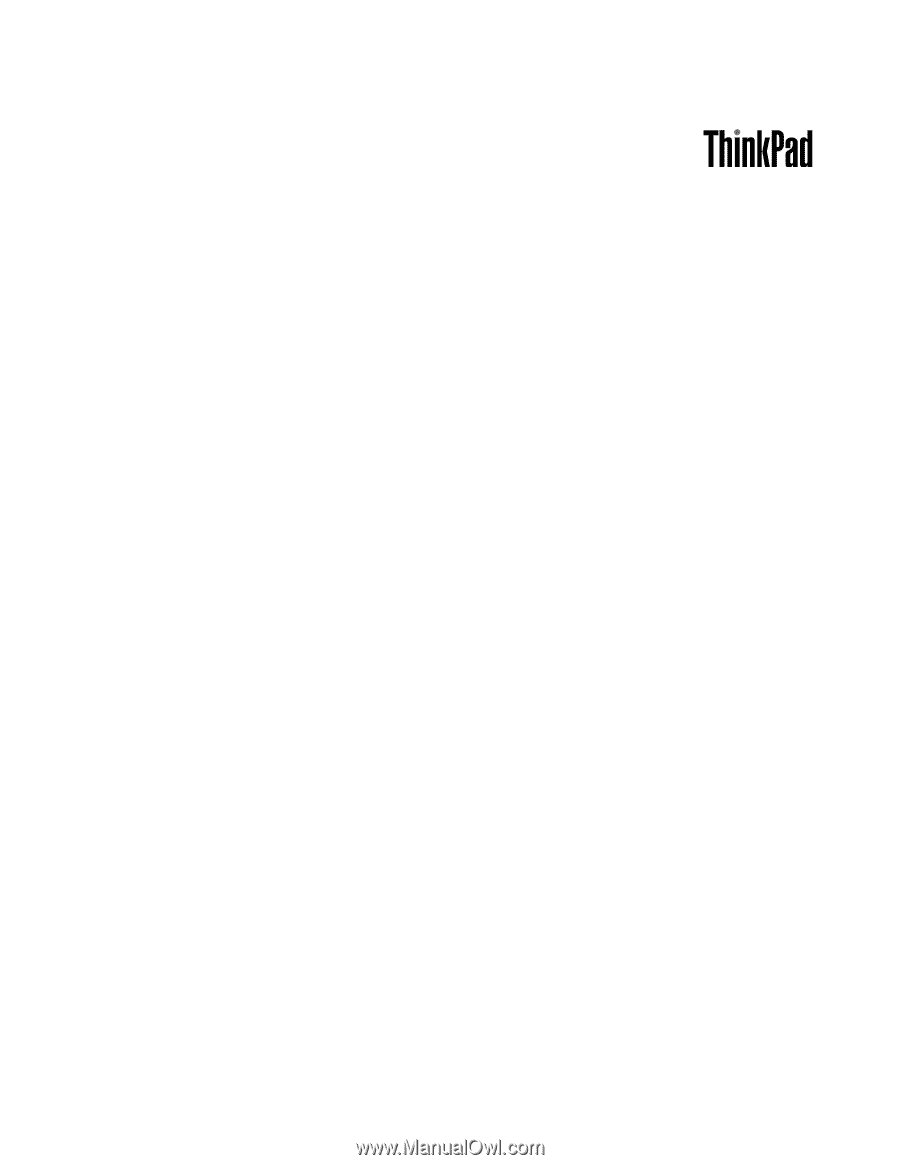
Guía del usuario
ThinkPad X1 y X1 Hybrid